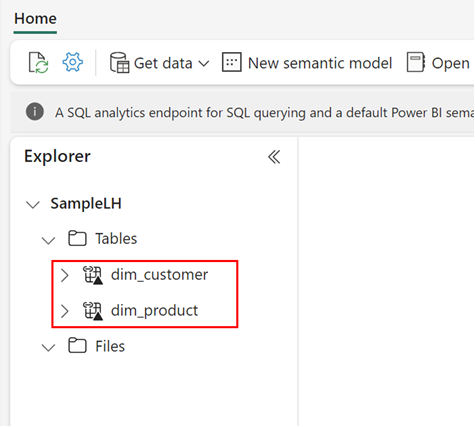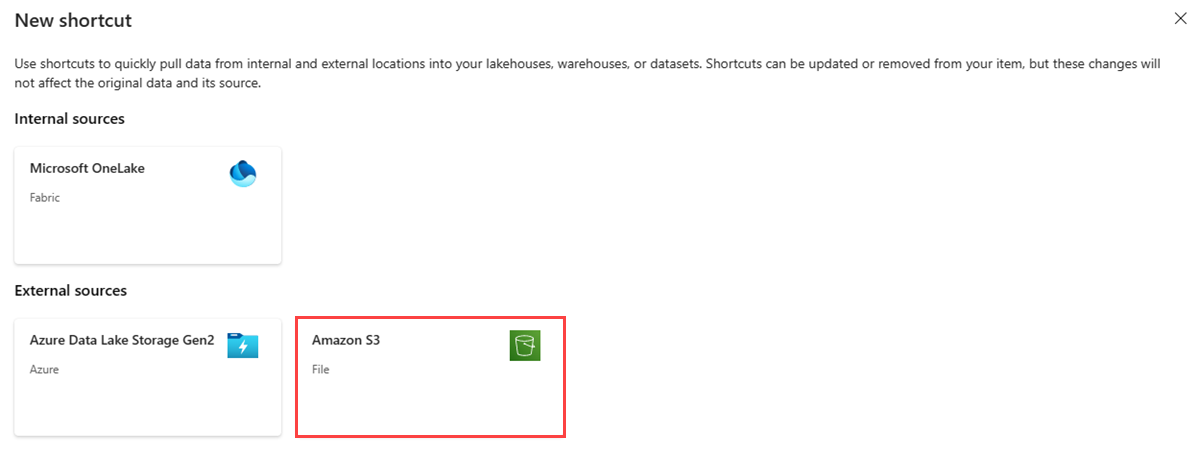Amazon S3 -pikakuvakkeen luominen
Tässä artikkelissa opit luomaan Amazon S3 -pikakuvakkeen Fabric Lakehousen sisällä.
Yleiskatsaus pikakuvakkeista on kohdassa OneLake-pikakuvakkeet. Jos haluat luoda pikakuvakkeita ohjelmallisesti, katso OneLake-pikakuvakkeet REST-ohjelmointirajapinnat.
Edellytykset
Jos sinulla ei ole Lakehousea, luo sellainen noudattamalla seuraavia vaiheita: Lakehousen luominen OneLaken avulla.
Varmista, että valitsemasi S3-säilö- ja IAM-käyttäjä täyttää S3-pikakuvakkeiden käyttöoikeus- ja valtuutusvaatimukset.
Pikakuvakkeen luominen
Avaa lakehouse.
Napsauta hiiren kakkospainikkeella Lakehousen tables-hakemistoa .
Valitse Uusi pikakuvake.

Valitse lähde
Anna seuraavan taulukon mukaiset yhteysasetukset:
Field Kuvaus Arvo URL-osoite Amazon S3 -säilön ühendusstring. https://BucketName.s3.RegionCode.amazonaws.comYhteys Määritetyn tallennussijainnin aiemmin määritetyt yhteydet näkyvät avattavassa valikossa. Jos yhteyksiä ei ole, luo uusi yhteys. Luo uusi yhteys Yhteyden nimi Amazon S3 -yhteyden nimi. Yhteyden nimi. Todennuslaji Käyttäjätietojen ja käyttöoikeuksien hallinnan (IAM) käytäntö. Käytännöllä on oltava luku- ja luettelo-oikeudet. Jos haluat lisätietoja, katso IAM-käyttäjät. Riippuvainen säilökäytännöstä. Käyttöavaimen tunnus Käyttäjätietojen ja käyttöoikeuksien hallinnan (IAM) käyttäjäavain. Lisätietoja on artikkelissa IAM-käyttäjien käyttöoikeusavaimien hallinta. Käyttöavaimesi. Salaisen koodin käyttöavain Käyttäjätietojen ja käyttöoikeuksien hallinnan (IAM) salainen avain. Salaisen avaimesi.
Valitse Seuraava.
Siirry pikakuvakkeen kohdesijaintiin.
Jos käytit yleistä päätepistettä yhteyden URL-osoitteessa, kaikki käytettävissä olevat säilöt näkyvät vasemmassa siirtymisnäkymässä. Jos käytit säilökohtaista päätepistettä yhteyden URL-osoitteessa, vain määritetty säilö ja sen sisältö näkyvät siirtymisnäkymässä.
Siirry tallennustilillä valitsemalla kansio tai napsauttamalla kansion vieressä olevaa laajennusnuolta.
Tässä näkymässä voit valita pikakuvakkeen kohdesijainteja tai pikakuvakkeita. Valitse kohdesijainnit napsauttamalla vasemman siirtymisnäkymän kansion vieressä olevaa valintaruutua.
Valitse Seuraava
Tarkistussivulla voit tarkistaa kaikki valintasi. Tässä näet kaikki luotavat pikakuvakkeet. Toiminto-sarakkeessa voit muokata pikakuvakkeen nimeä napsauttamalla kynäkuvaketta. Voit poistaa pikakuvakkeen napsauttamalla roskakorikuvaketta.
Valitse Luo.
Lakehouse päivittyy automaattisesti. Pikakuvake näkyy vasemmassa resurssienhallintaruudussa Taulukot-osion alla.